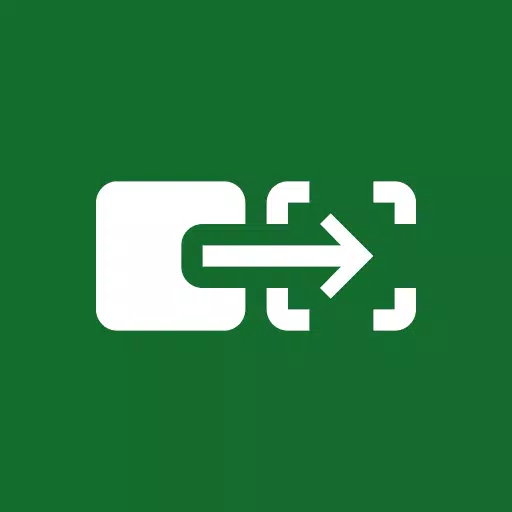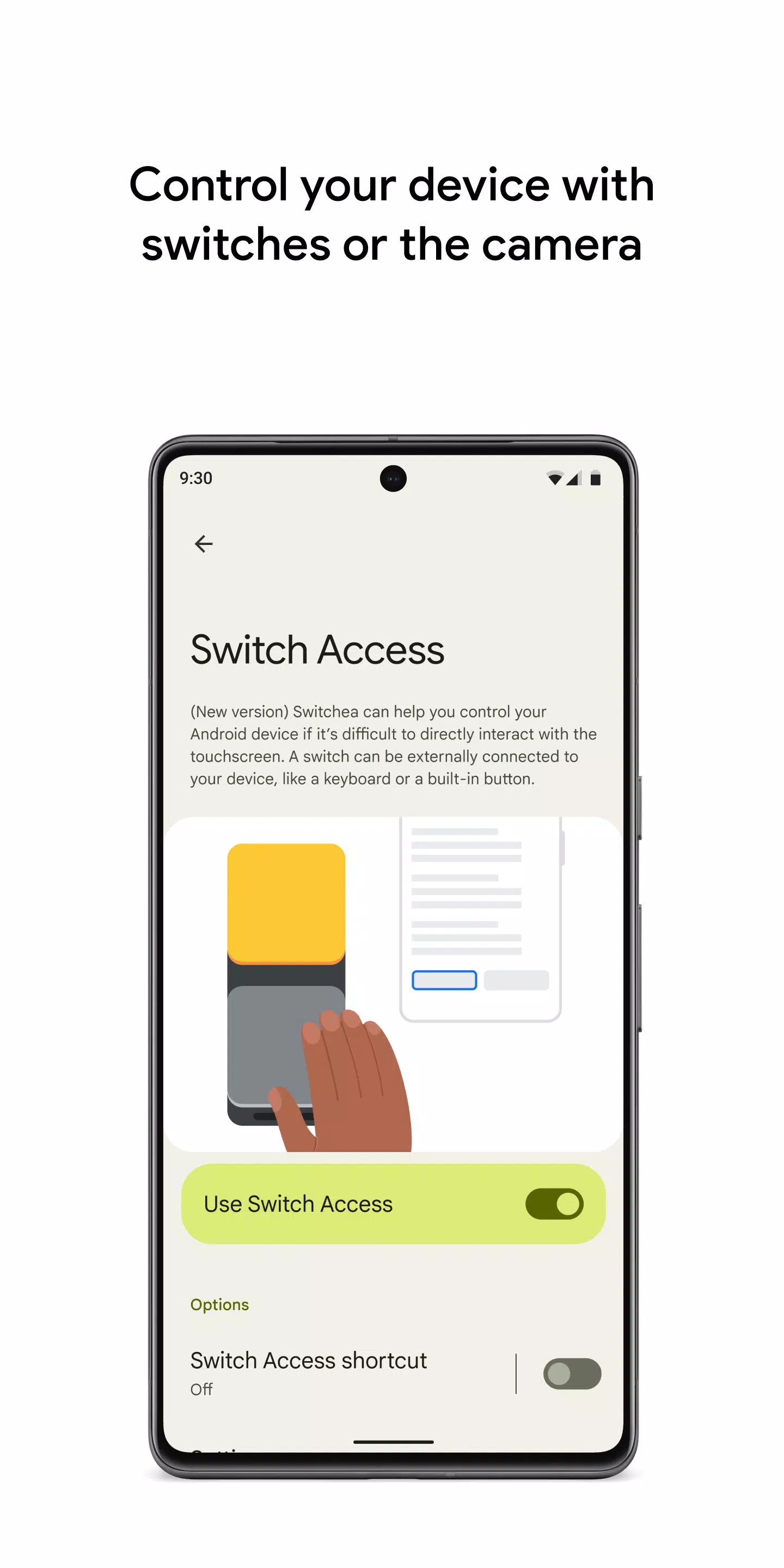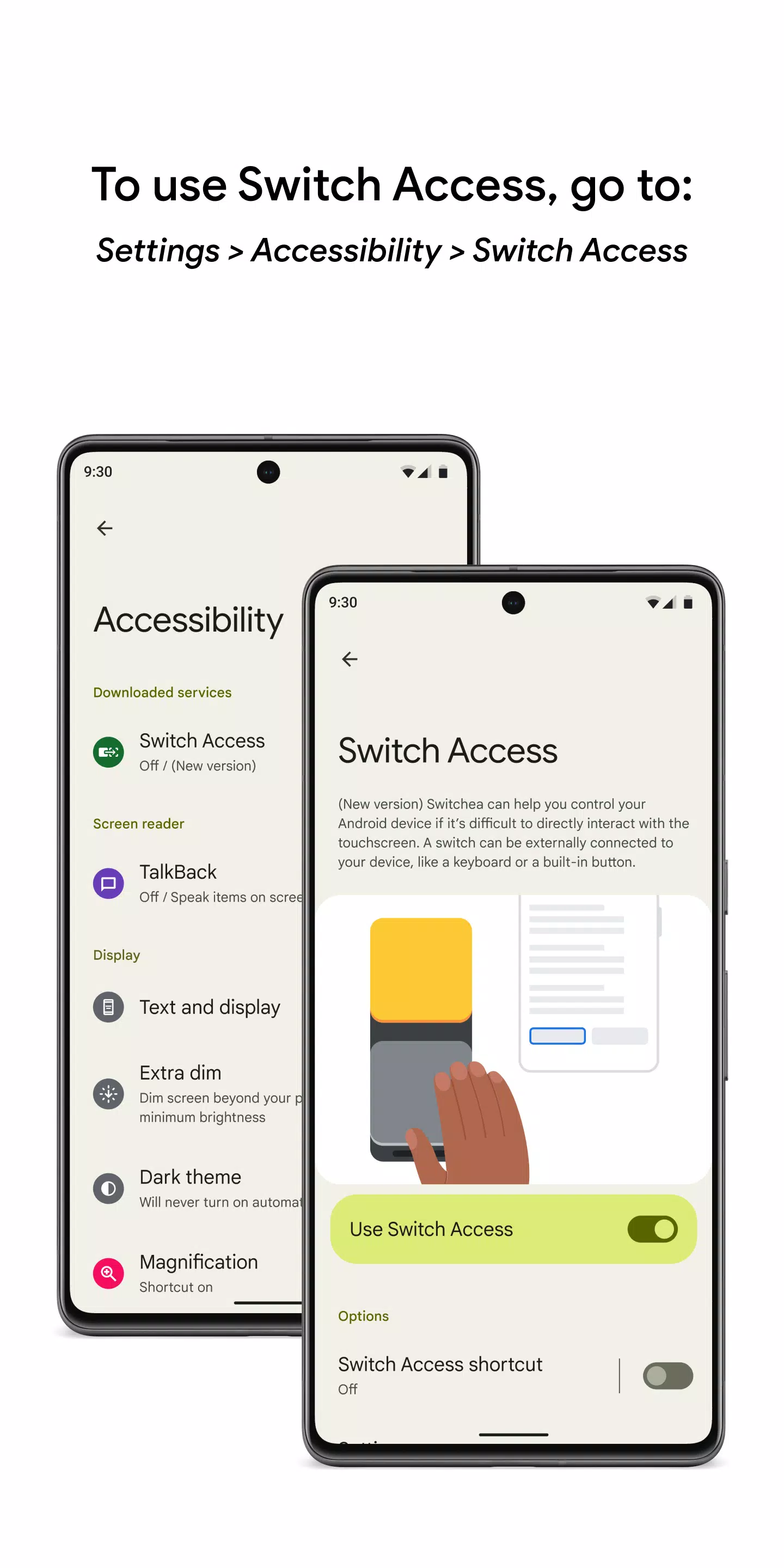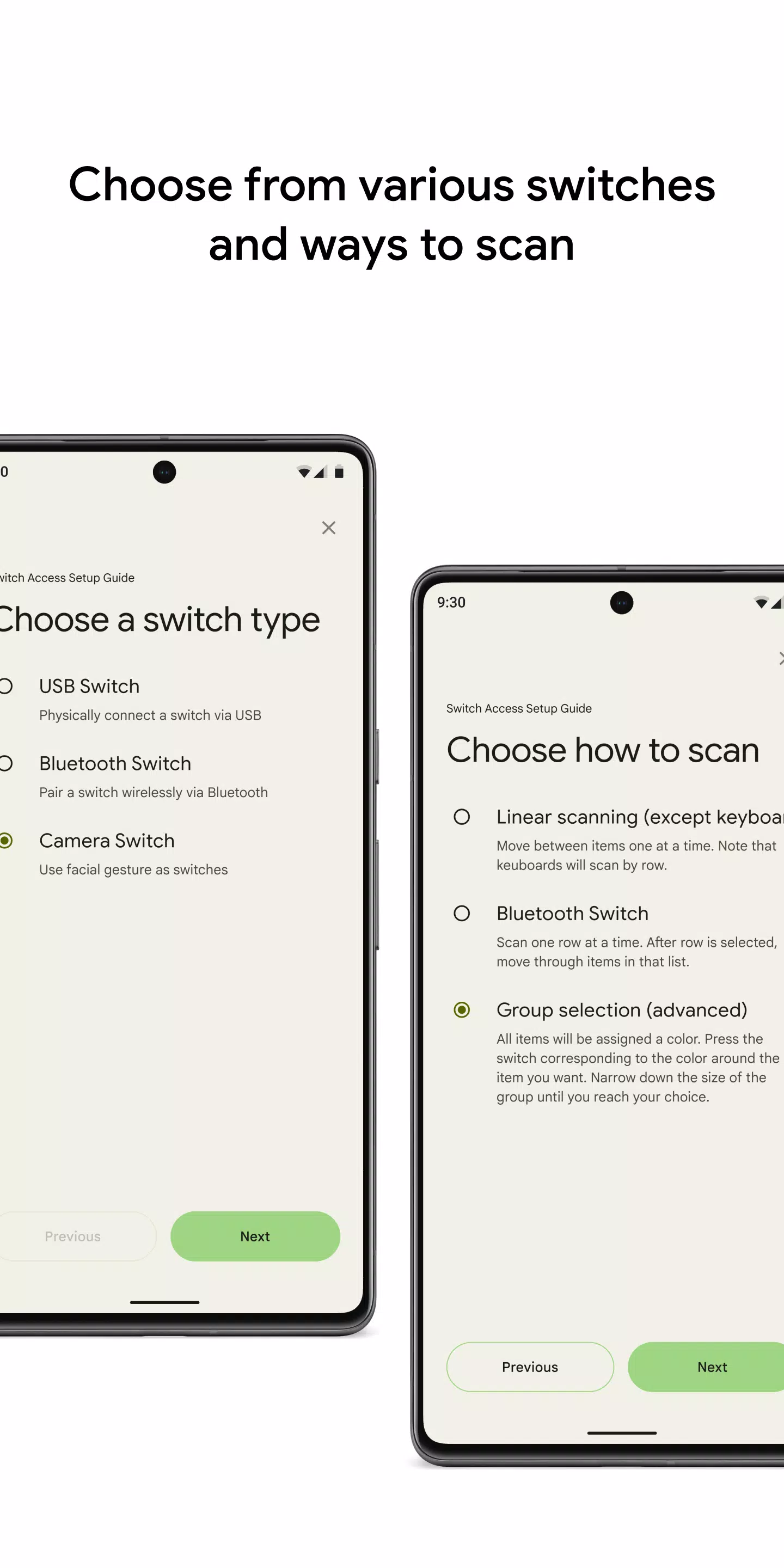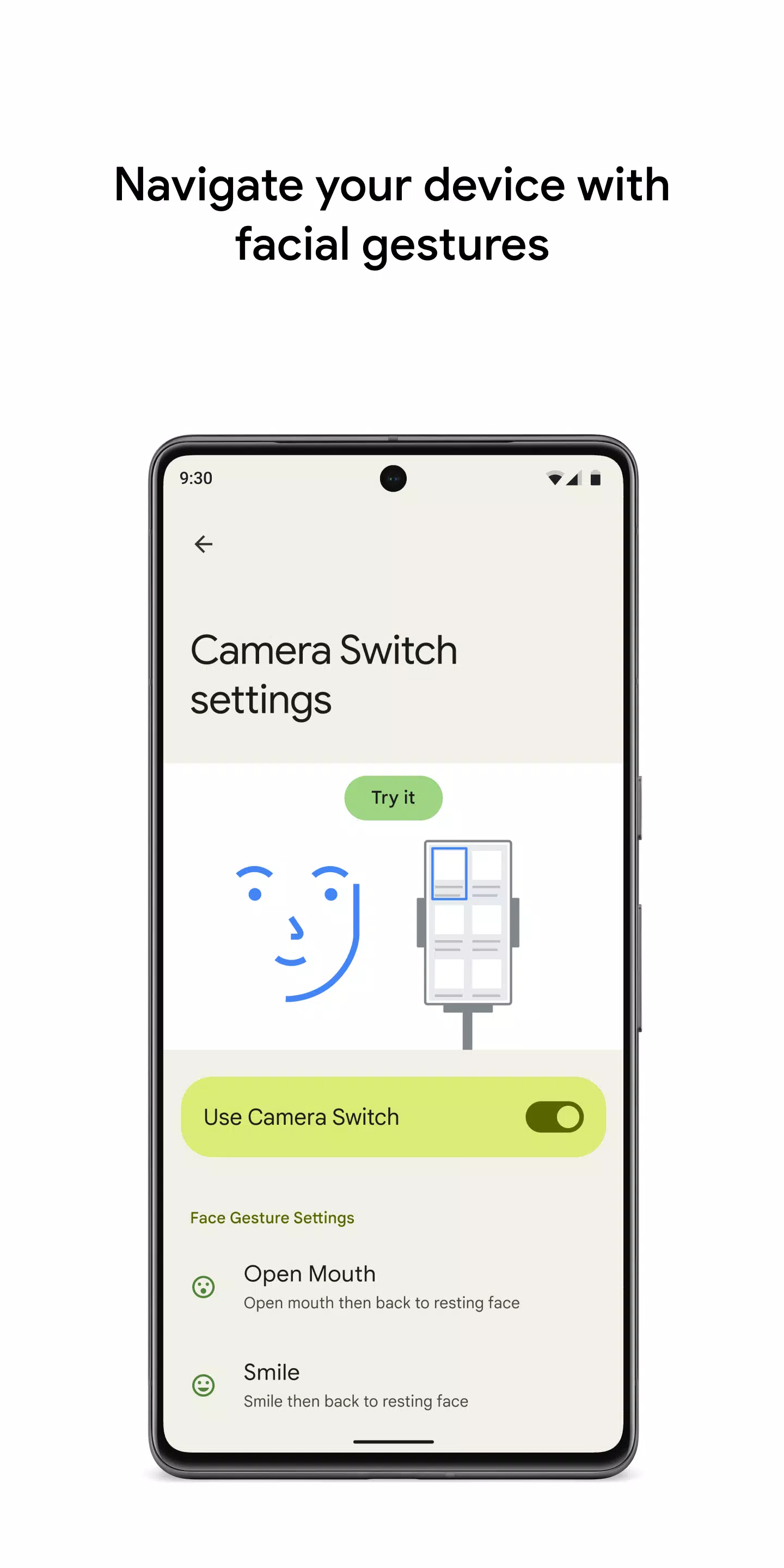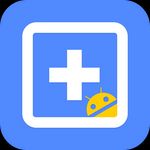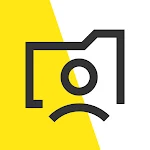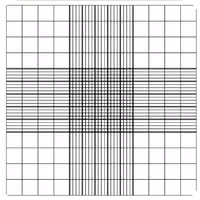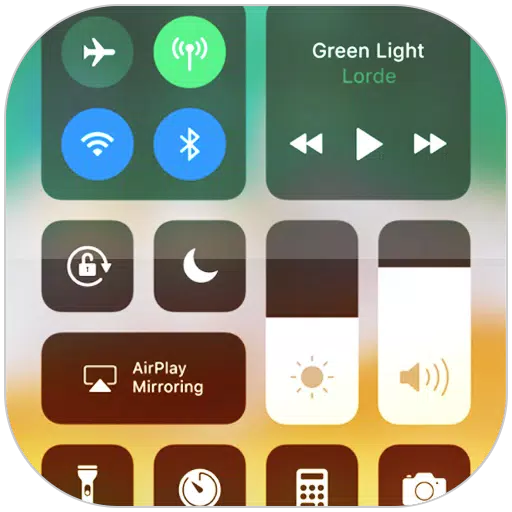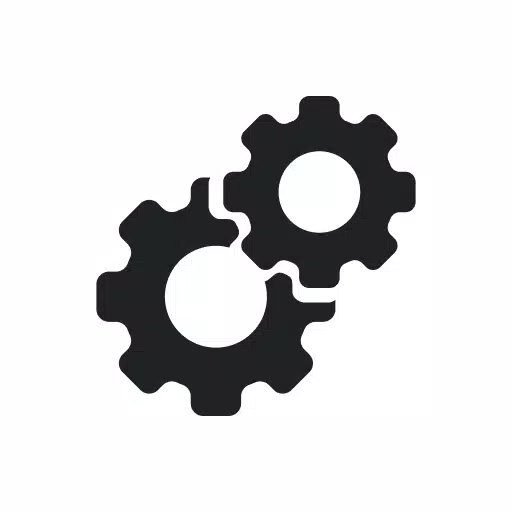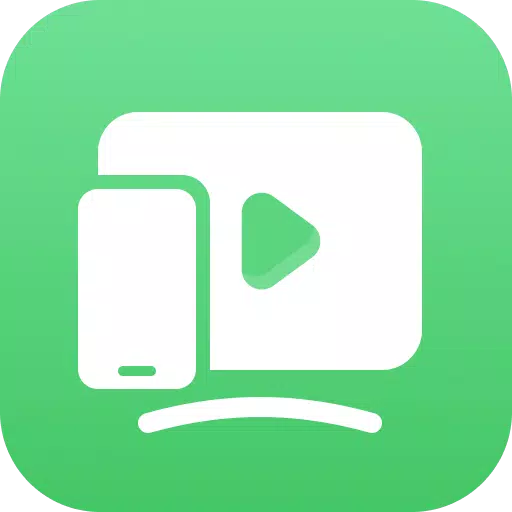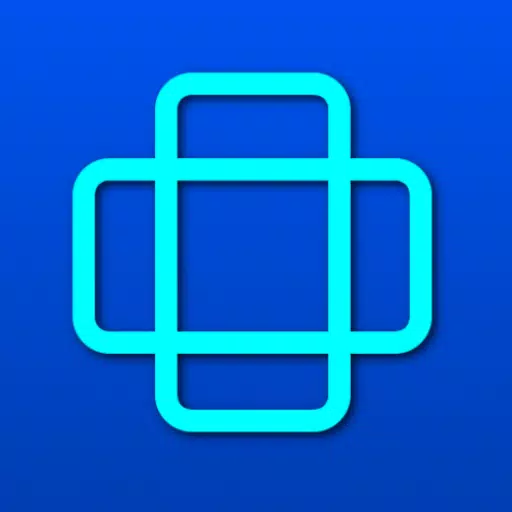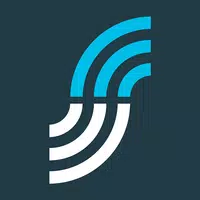Kontrolin ang iyong aparato gamit ang mga switch o sa harap ng camera, na ginagawang mas naa-access at madaling gamitin ang iyong aparato sa Android. Sa pag -access ng switch, maaari mong mai -navigate ang iyong telepono o tablet gamit ang mga switch upang pumili ng mga item, mag -scroll, magpasok ng teksto, at magsagawa ng iba't ibang mga aksyon, pagpapahusay ng iyong pakikipag -ugnay sa aparato kung ang direktang paggamit ng touchscreen ay mahirap.
Pagsisimula sa pag -access sa switch
Upang simulan ang paggamit ng pag -access sa switch, sundin ang mga simpleng hakbang na ito:
- Buksan ang app ng Mga Setting ng iyong aparato.
- Mag -navigate sa pag -access at piliin ang Pag -access sa Lumipat .
Pag -set up ng iyong switch
Gumagamit ang Switch Access ng isang paraan ng pag -scan upang i -highlight ang mga item sa iyong screen para sa pagpili. Mayroon kang kakayahang umangkop upang pumili mula sa iba't ibang uri ng mga switch:
Mga pisikal na switch
- USB o Bluetooth switch : Maaaring kabilang dito ang mga pindutan o keyboard.
- On-Device Switch : Gumamit ng mga pindutan ng dami ng iyong aparato.
Switch ng camera
- Mga kilos sa mukha : Gumamit ng mga aksyon tulad ng pagbubukas ng iyong bibig, ngiti, o itaas ang iyong mga kilay.
- Mga paggalaw ng mata : Tumingin sa kaliwa, kanan, o hanggang sa mag -navigate.
Pag -scan ng iyong aparato
Kapag naka -set up ang iyong switch, maaari kang mag -scan at makipag -ugnay sa mga elemento sa iyong screen gamit ang iba't ibang mga pamamaraan ng pag -scan:
- Linear Scanning : Ilipat ang mga item nang sunud -sunod.
- Pag-scan ng Row-Column : Una sa pag-scan, pagkatapos ay piliin at ilipat ang mga item sa loob ng hilera na iyon.
- Pag -scan ng Point : Gumamit ng mga linya ng intersecting upang matukoy ang isang tukoy na lokasyon sa screen, pagkatapos ay pindutin ang "Piliin".
- Pagpili ng pangkat : Magtalaga ng mga switch sa mga pangkat ng kulay, pagpili ng mga item ayon sa kulay hanggang sa makitid ka sa iyong napili.
Gamit ang mga menu
Sa pagpili ng isang elemento, lilitaw ang isang menu na may mga pagpipilian tulad ng Piliin, Mag -scroll, Kopyahin, at I -paste. Bilang karagdagan, ang isang nangungunang menu ay tumutulong sa pag -navigate sa iyong aparato, na nagpapahintulot sa iyo na magbukas ng mga abiso, bumalik sa home screen, ayusin ang dami, at marami pa.
Pag -navigate gamit ang mga switch ng camera
Paggamit ng harap ng camera ng iyong telepono upang mag -navigate at piliin ang mga app sa pamamagitan ng mga kilos sa mukha. Ipasadya ang pagiging sensitibo at tagal ng mga kilos na ito upang umangkop sa iyong mga personal na pangangailangan.
Pag -record ng mga shortcut
Pagandahin ang iyong kahusayan sa pamamagitan ng pag -record ng mga kilos ng touch tulad ng pinching, pag -zoom, pag -scroll, pag -swipe, o dobleng pag -tap. Ang mga kilos na ito ay maaaring italaga sa isang switch o ma -access mula sa isang menu, na nagbibigay -daan sa iyo upang maisagawa ang madalas o kumplikadong mga aksyon nang walang kahirap -hirap. Halimbawa, mag -record ng isang kilos upang mag -swipe kaliwa nang dalawang beses upang i -on ang dalawang pahina ng isang ebook.
Paunawa ng Pahintulot
Ang Switch Access ay nagpapatakbo bilang isang serbisyo ng pag -access, na nangangahulugang maaari nitong obserbahan ang iyong mga aksyon, makuha ang nilalaman ng window, at subaybayan ang teksto na iyong nai -type, tinitiyak ang isang naayon at epektibong karanasan sa gumagamit.
Sa pamamagitan ng pagsasama ng mga tampok na ito, lumipat ang pag -access sa pag -access sa paraan ng pakikipag -ugnay mo sa iyong Android device, ginagawa itong mas inclusive at adaptable sa iyong mga pangangailangan.